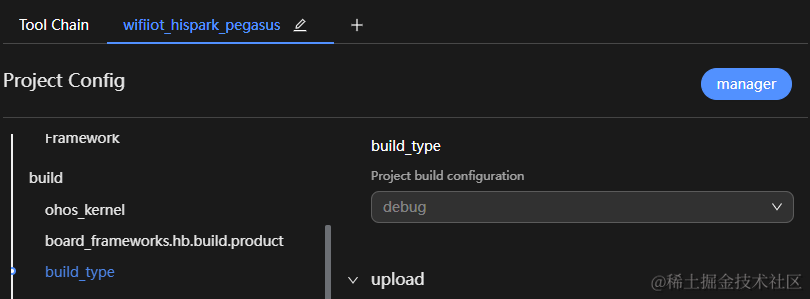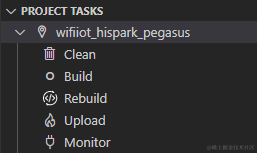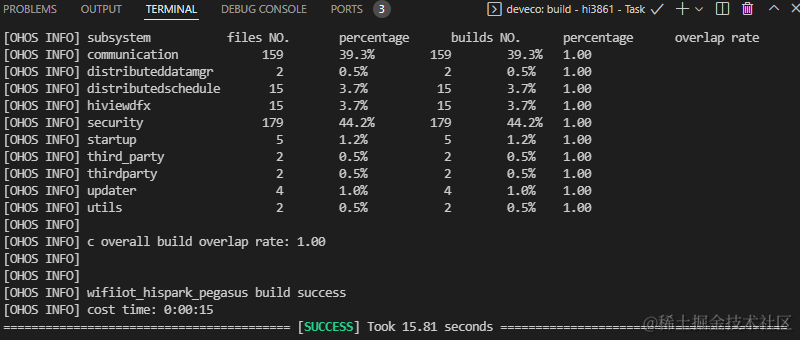鸿蒙OpenHarmony【轻量系统编译】 (基于Hi3861开发板)
电子说
1.4w人已加入
描述
编译
DevEco Device Tool支持Hi3861V100开发板的源码一键编译功能,提供编译工具链和编译环境依赖的检测及一键安装,简化复杂编译环境的同时,提升了编译的效率。
鸿蒙开发指导文档:[gitee.com/li-shizhen-skin/harmony-os/blob/master/README.md]

说明: Hi3861V100编译环境为Ubuntu环境。
在菜单栏中点击 Project Settings ,进入Hi3861工程配置界面。

在Tool Chain页签中,DevEco Device Tool会自动检测依赖的编译工具链是否完备。
- 如工具为“uninstalled”状态(
 ),可单击 Download Uninstalled Tools ,自动安装所需工具,或单击工具后方的Download安装指定工具。
),可单击 Download Uninstalled Tools ,自动安装所需工具,或单击工具后方的Download安装指定工具。 - 如当前识别到的工具类型有缺失,需要补充,可单击Add Utility添加。
- 如工具无法通过Download方式安装,表示该工具未被DevEco Device Tool收录,需要开发者自行下载到本地后单击Import导入。
- 如“OpenHarmony Environment Dependency”的状态异常(
 ),请单击Install安装。
),请单击Install安装。
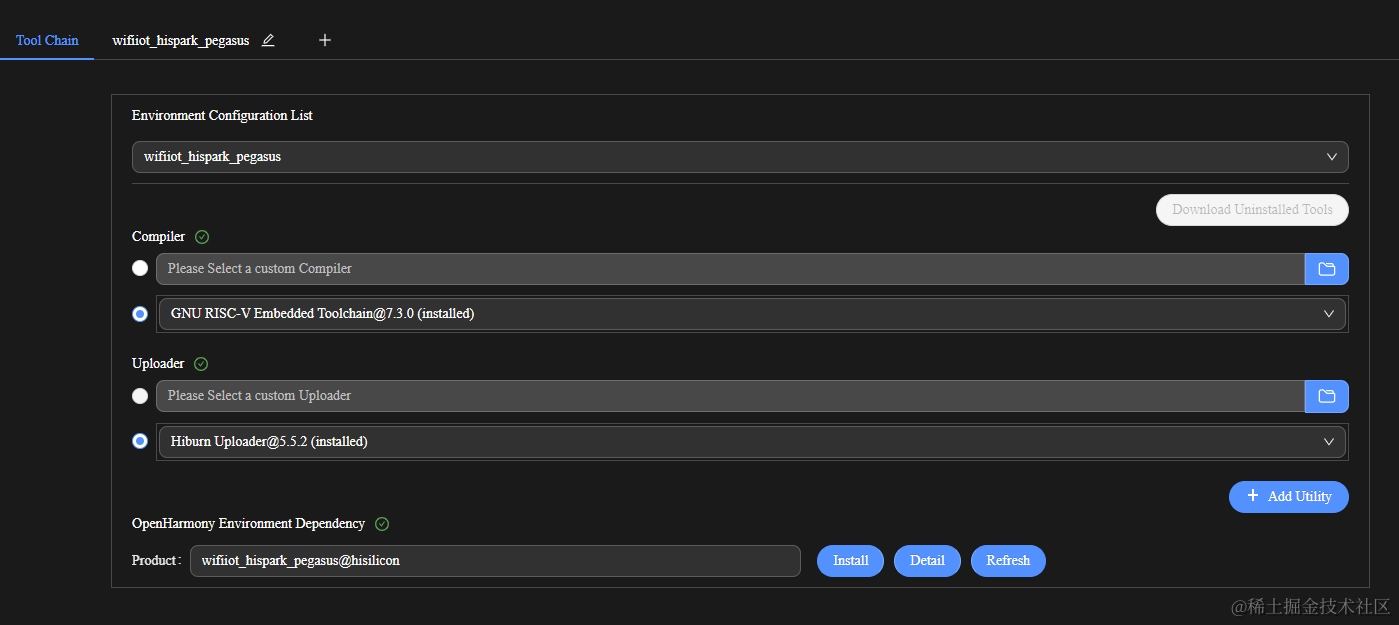
部分工具安装需要使用root权限,请在TERMINAL窗口输入用户密码进行安装。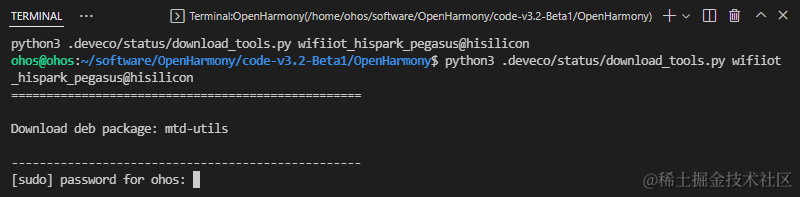
安装完成后,工具和环境依赖的状态显示为 。
。- 如工具为“uninstalled”状态(
在wifiiot_hispark_pegasus配置页签中,设置源码的编译类型 build_type ,默认为"debug"类型,请根据需要进行修改。
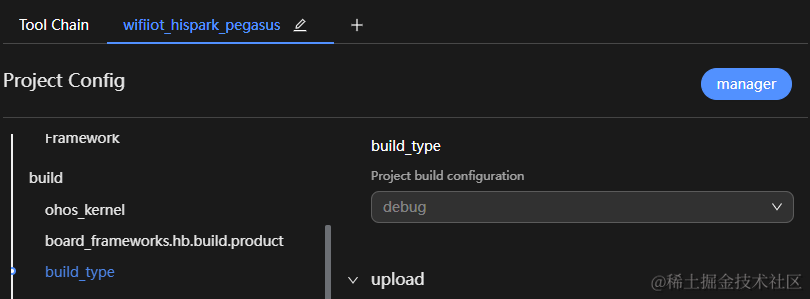
在DevEco Device Tool界面的PROJECT TASKS中,点击对应开发板下的 Build ,执行编译。
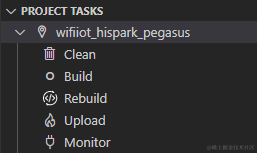
等待编译完成,在TERMINAL窗口输出“SUCCESS”,编译完成。
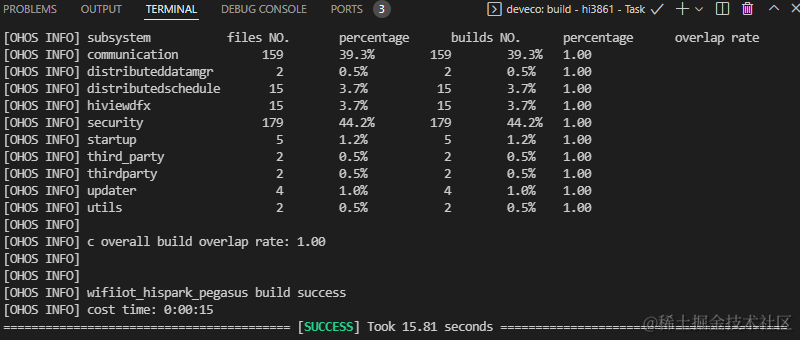
编译完成后,可以在工程的out目录下,查看编译生成的文件,用于后续的[Hi3861V100开发板烧录]。
审核编辑 黄宇
声明:本文内容及配图由入驻作者撰写或者入驻合作网站授权转载。文章观点仅代表作者本人,不代表电子发烧友网立场。文章及其配图仅供工程师学习之用,如有内容侵权或者其他违规问题,请联系本站处理。
举报投诉
- 相关推荐
- 热点推荐
- 开发板
- 编译
- 鸿蒙
- OpenHarmony
-
鸿蒙OpenHarmony【轻量系统 运行】 (基于Hi3861开发板)2024-05-10 1445
-
鸿蒙OpenHarmony南向:【Hi3861开发板介绍】2024-05-06 2307
-
鸿蒙OpenHarmony【轻量系统 环境搭建】 (基于Hi3861开发板)2024-04-26 2818
-
鸿蒙OpenHarmony【集成三方SDK】 (基于Hi3861开发板)2024-04-24 1926
-
鸿蒙OpenHarmony【轻量系统运行】 (基于Hi3861开发板)2024-04-23 1597
-
盘点那些硬件+项目学习套件:Hi3861鸿蒙开发板及入门常见问题解答2024-02-01 2337
-
润开鸿Hi3861开发板介绍2023-04-27 5321
-
Hi3861编译烧录更快捷2023-02-11 1529
-
自制Hi3861开发板(附原理图和电路图)2022-04-14 12925
-
基于鸿蒙系统+Hi3861的WiFi小车开发2022-03-03 6909
-
关于OpenHarmony轻量系统开发2022-01-24 2448
-
如何使用 HiBurn 工具烧录鸿蒙的 .bin 文件到 Hi3861 开发板2020-10-25 5433
-
Hi3861开发板介绍2020-09-21 9873
全部0条评论

快来发表一下你的评论吧 !

 说明: Hi3861V100编译环境为Ubuntu环境。
说明: Hi3861V100编译环境为Ubuntu环境。
 ),可单击 Download Uninstalled Tools ,自动安装所需工具,或单击工具后方的Download安装指定工具。
),可单击 Download Uninstalled Tools ,自动安装所需工具,或单击工具后方的Download安装指定工具。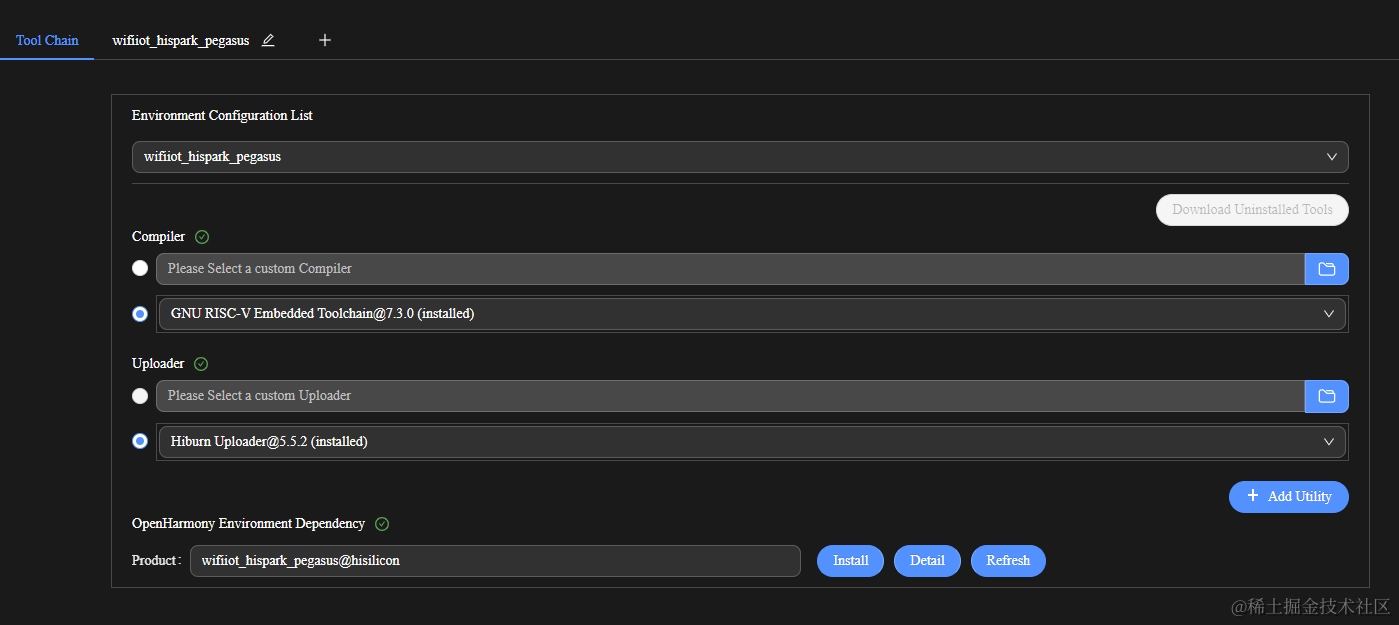
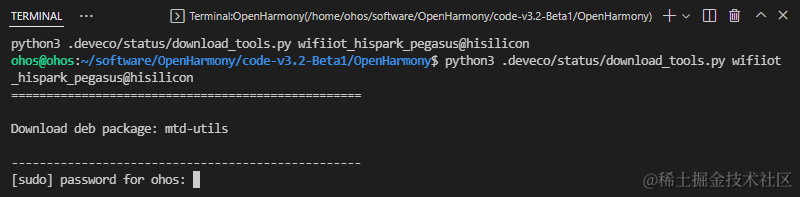
 。
。